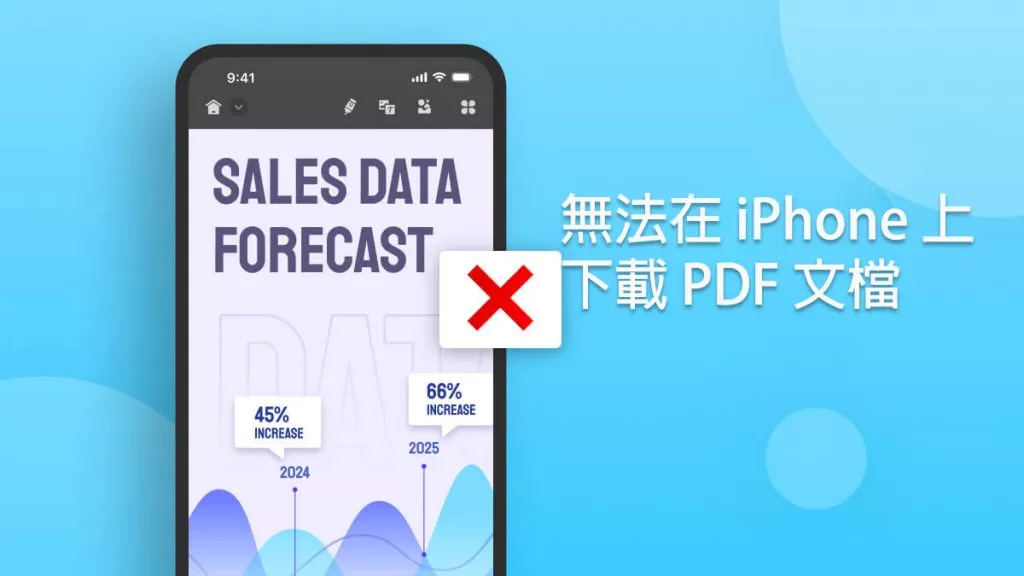Facebook 是一個以圖像和影片形式的內容而聞名的社群媒體平台,但是,有時您可能需要在 Facebook 帳戶、頁面或群組上發布 PDF。但是,您知道如何在 Facebook 上發布 PDF 的流程嗎?雖然過程略有不同,但過程有些相似,本完整指南討論了您可以嘗試的在 Facebook 上發布 PDF 的多種方法。
第 1 部分. 如何透過連結將 PDF 發佈到 Facebook?
將 PDF 發佈到 Facebook 平台的第一種方法是藉助連結。此方法提供了透過最簡單的步驟在 Facebook 上建立純文字貼文的體驗。 當您無法直接在 Facebook 貼文中上傳 PDF 檔案或您想要立即新增 PDF 檔案以供每個人存取時,在多種情況下,透過連結分享 PDF會很有用。
在這種情況下,使用UPDF將是您的最佳選擇,因為它具有豐富的功能,其中包括生成連結。 UPDF 還允許透過 QR 碼和電子郵件共享文件。透過 UPDF cloud 進行共享,這是可用的最佳選擇,您可以下載 UPDF 並按照以下步驟嘗試:
Windows • macOS • iOS • Android 100% 安全性
1.使用UPDF開啟PDF以使用UPDF文件共享功能
選擇您想要在 Facebook 上發布的 PDF 文件作為鏈接,然後雙擊文件圖標在 UPDF 中打開它。從閱讀器視圖模式,導覽至右側窗格並按一下「與其他人共用此檔案」。點擊“建立”按鈕,UPDF 將開始生成該 PDF 文件的鏈接,該鏈接將在“共享鏈接”選項中立即可用。
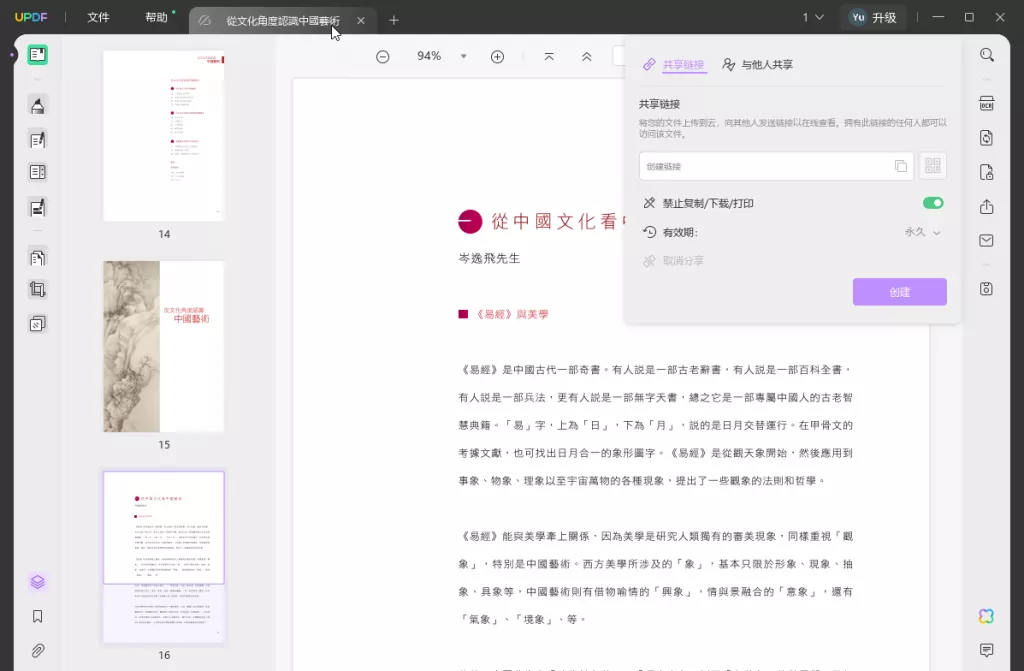
2. 複製連結將其發佈到 Facebook
現在,點擊 URL 旁邊的複製按鈕,或透過選擇並點擊「Ctrl + C」來手動複製它。使用任何瀏覽器造訪 Facebook 網站。在動態消息的頂部,您將看到用於輸入內容、上線、新增媒體或新增狀態的空間。
點擊輸入選項,您可以透過「Ctrl + V」貼上連結。如果需要,請按一下「發布」或新增任何文字、位置、圖像和其他資訊。現在,只要有人點擊該鏈接,他就會被定向到該 PDF 文件。
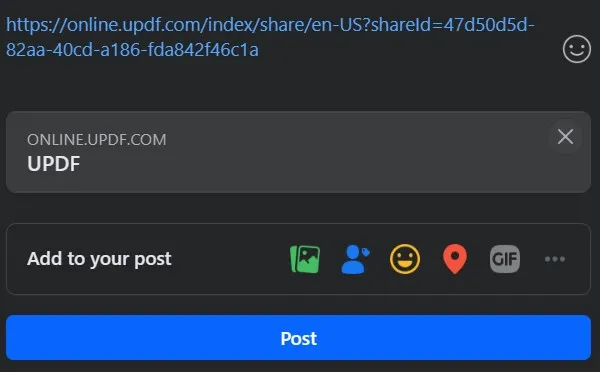
第 2 部分. 如何透過圖像將 PDF 發佈到 Facebook
將 PDF 轉換為圖像後發布 PDF 將是最佳體驗,這對於您只想上傳文件的特定部分的情況很有幫助。它還可以幫助您將 PDF 資訊與您的個人資料一起以圖像格式保存。由於其可靠的轉換結果,我們將使用 UPDF 將 PDF 轉換為圖像,因此您可以下載 UPDF 並按照以下步驟操作:
Windows • macOS • iOS • Android 100% 安全性
1. 開啟 PDF 並使用匯出 PDF 建立圖像
使用「開啟檔案」按鈕使用 UPDF 開啟 PDF 文件。 PDF 開啟後,請前往右側窗格,您將在其中看到「轉存 PDF」按鈕。按一下“圖像”,然後選擇圖像格式。點擊“轉存”並按照螢幕上的步驟,選擇儲存檔案的位置並命名該圖像檔案,完成該過程。
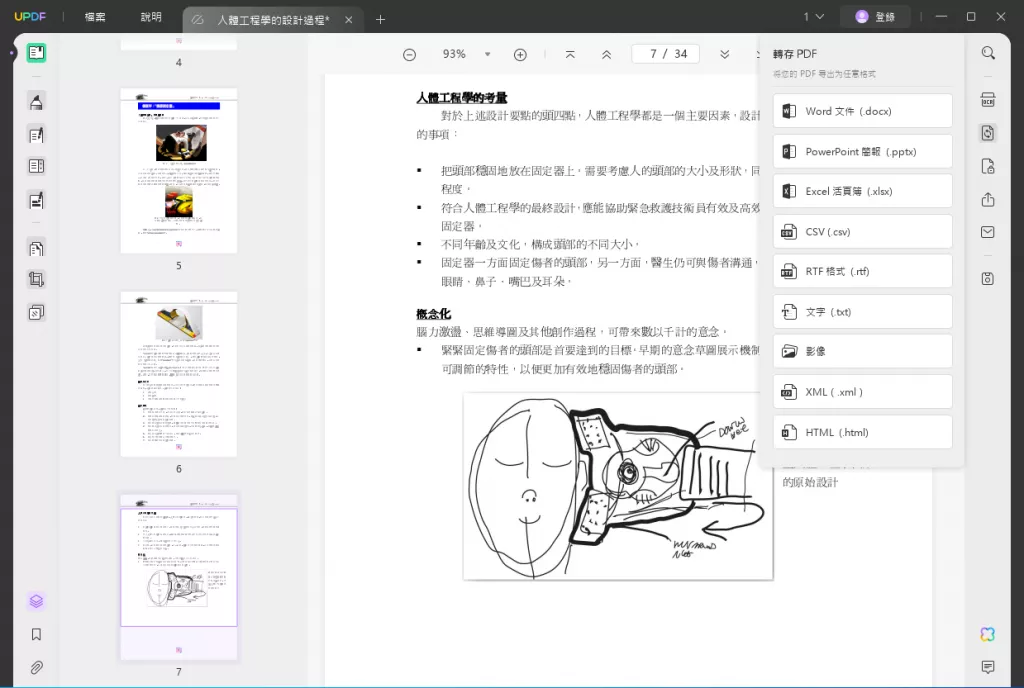
2. 將轉換後的 PDF 影像發佈到 Facebook
當您在 PC 上造訪 Facebook 網站時,您將看到「照片/影片」選項。單擊它,它將顯示“添加照片/視頻”按鈕。現在您可以單擊此按鈕從儲存中選擇 PDF 圖像。否則,將該圖像拖放到此處。圖片上傳後,您可以新增任何標題、附加圖片、位置資訊等,然後按一下「發布」。
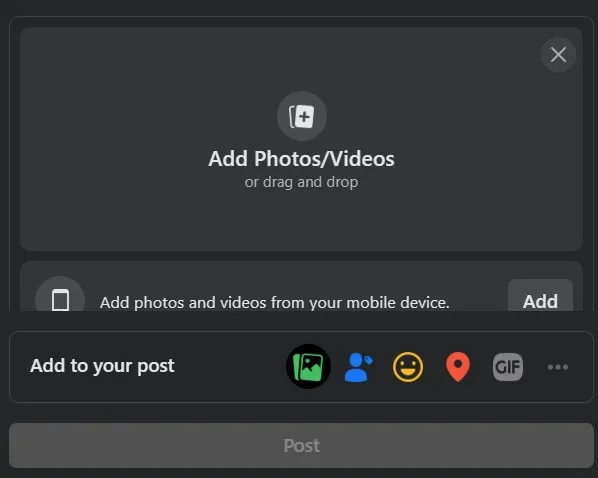
第 3 部分. 如何將 PDF 新增至 Facebook 商業頁面?
如果您有 Facebook 企業頁面,您可以使用選單新增選項上傳 PDF,但請記住,只有當有人造訪您頁面上的選單選項時,此 PDF 才會可見。請按照以下步驟操作並了解有關該過程的更多資訊:
1. 在任何瀏覽器上開啟 Facebook 並找到「Pages」
首先在電腦上的任何瀏覽器上開啟 Facebook 網站,然後在左側窗格中尋找「頁面」選項。此選項可將您帶到您的業務頁面。如果您沒有看到此選項,請按一下「查看更多」以顯示所有可用選項,您可能會在其中找到「頁面」選項。
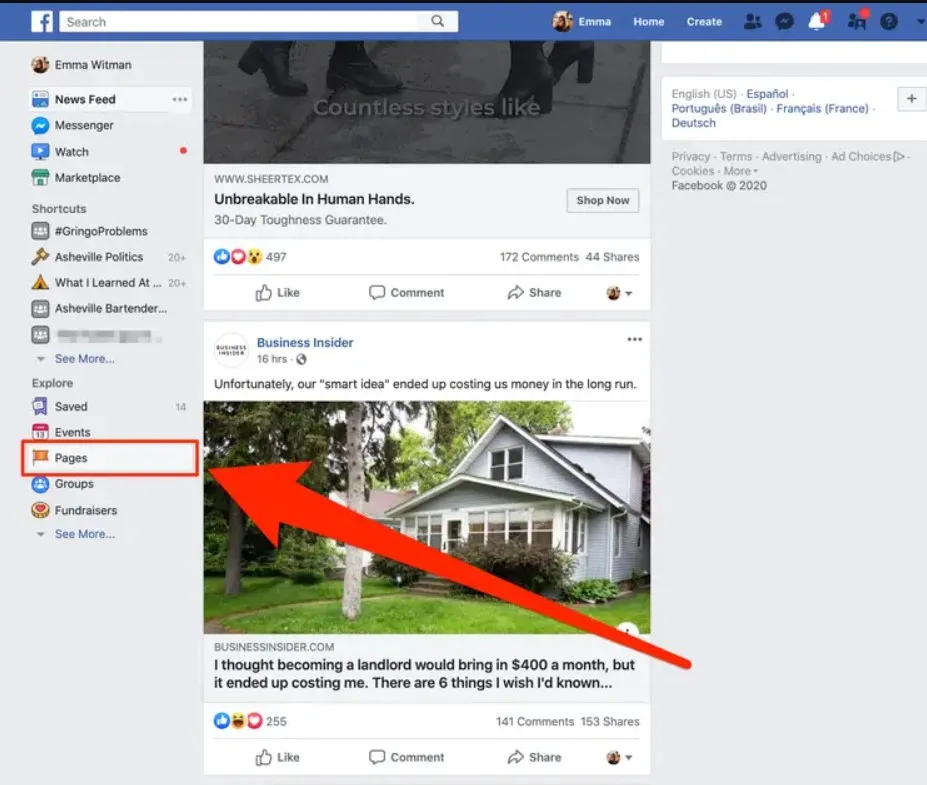
2. 按一下關於,然後按一下新增功能表
再次開啟您的業務頁面,轉到左側窗格並點擊“查看更多”以查找“關於”選項。現在,您將在不同部分下看到多個選項。將有一個“更多資訊”部分,其中有一個“添加選單”按鈕。你需要點擊它。
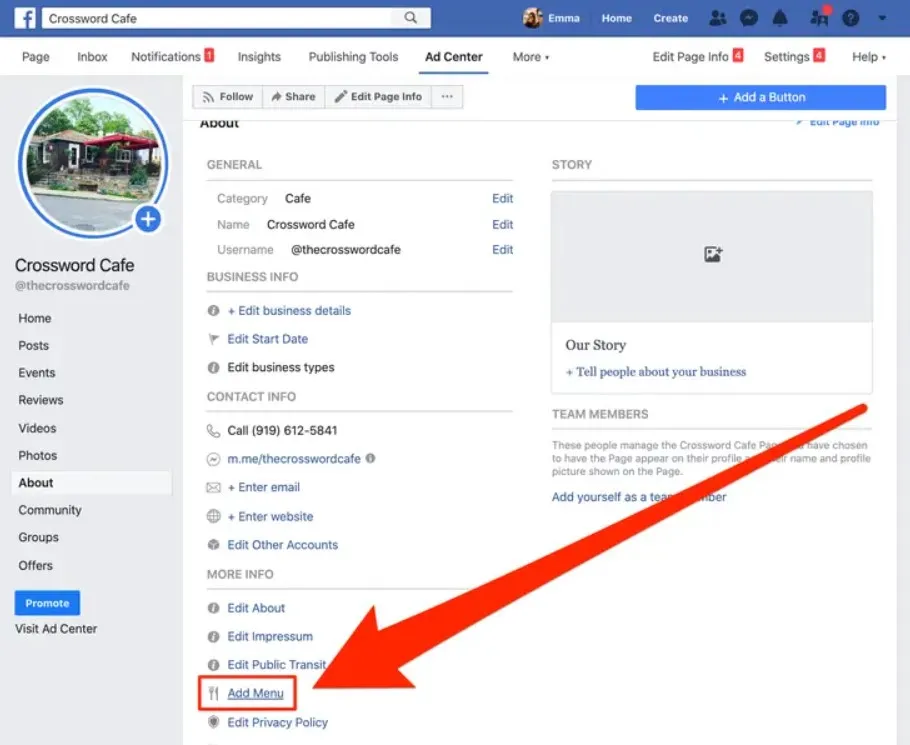
3. 選擇、上傳 PDF 並發佈到 Facebook
現在您將看到“新增 PDF 檔案”選項,請點擊它並上傳 PDF 文件。最初,此選項用於新增選單 PDF,但您可以上傳任何 PDF 文件。完成上傳和管理 PDF 後,您可以點擊“確認”,它將發佈在 Facebook 上。要開啟並查看此 PDF,使用者需要打開您的企業頁面並點擊 Facebook 左側窗格中的“選單”,然後將為他們開啟上傳的 PDF。
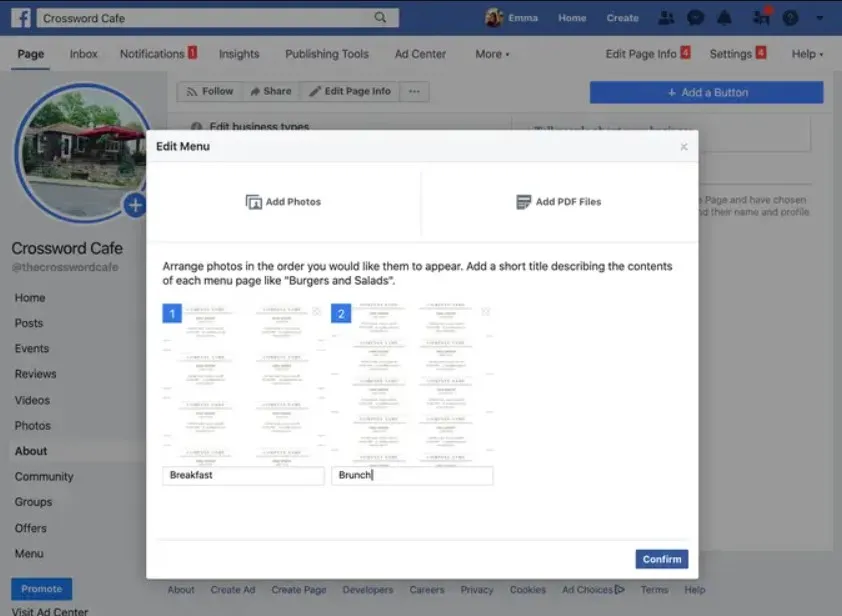
第 4 部分. 如何將 PDF 加入 Facebook 群組?
可以將 PDF 作為普通內容發佈在 Facebook 上的唯一選擇是 Facebook 群組。因此,如果您有一個課堂小組或任何其他小組,您需要與每個使用者分享 PDF。體驗非常簡單,只需以下步驟:
1. 開啟 Facebook 群組並點擊貼文建立按鈕
在瀏覽器中開啟 Facebook,然後按一下群組名稱即可進入該群組。在那裡,您需要點擊頂部的貼文建立選項,然後點擊3 點(水平)顯示的「更多」按鈕。
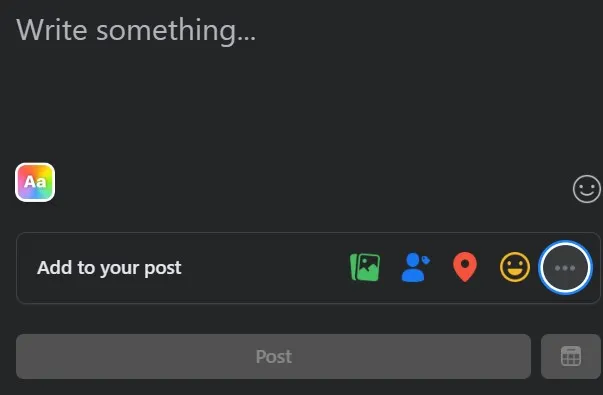
2. 從“新增至貼文”選項中選擇“檔案”
現在,您將看到多個用於將內容新增至貼文中的選項,並且將有一個帶有紅色回形針圖示的「檔案」選項,您需要單擊它才能選擇它。
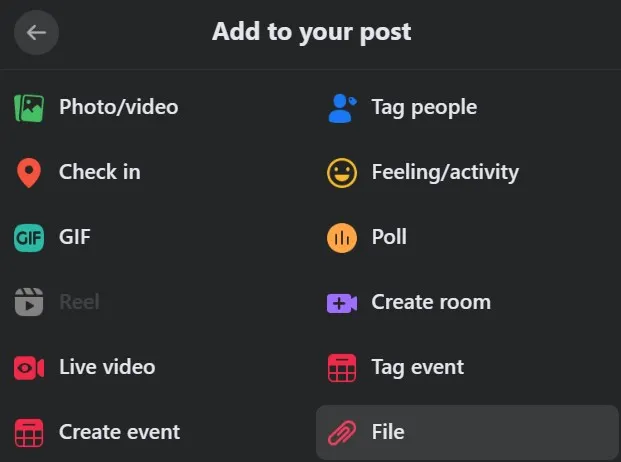
3. 上傳您的檔案並建立 Facebook 貼文
現在,Facebook 將為您提供一個按鈕,用於從您的 PC 中「選擇檔案」並將其上傳到 Facebook。最大檔案大小限制為 100MB,您只能上傳該範圍內的檔案。文件上傳後,您可以為此 PDF 文件添加任何其他媒體或標題,然後按一下「發布」。由於它像其他帖子一樣在群組中發布,因此它會以相同的方式顯示,但這樣,群組中就會有一個 PDF 文件。
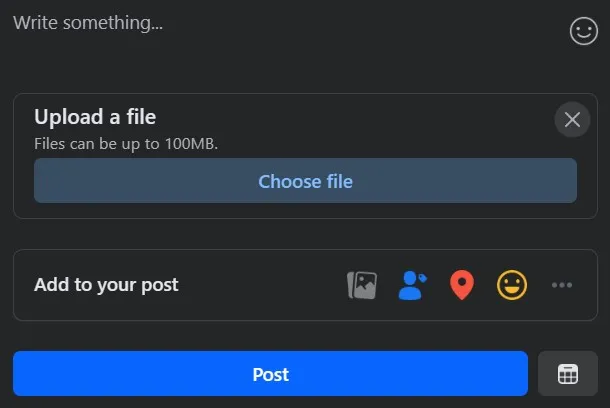
第 5 部分:如何將 PDF 附加到 Facebook 私信?
如果您嘗試將 PDF 發送給 Facebook 上的某人,此方法會非常有用。因此,請遵循以下步驟:
1. 按一下私信選項,開啟與Facebook使用者的聊天,然後按一下「附加檔案」
在 Facebook 使用者介面的右上角,您將看到訊息按鈕。點擊它以顯示您的聊天記錄,並選擇與其中一位 Facebook 用戶的聊天記錄。現在,您可以點擊底部選單中的「附加檔案」按鈕。
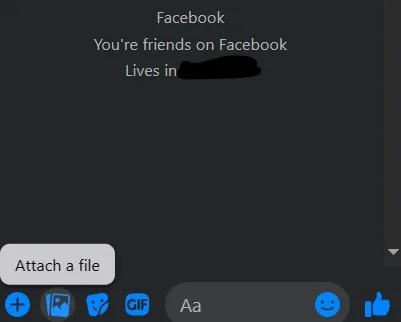
2. 等待文件上傳完成,新增任何文字(可選)並發送
將開啟一個瀏覽窗口,您可以在其中選擇並開啟任何 PDF 文件。它將開始上傳,上傳後,您可以將更多文件新增到同一個聊天中。它還為您提供了隨 PDF 添加文字訊息的選項。上傳完成至 Facebook Messenger 後,點擊“傳送”,PDF 文件將透過 Messenger 發送給對方。
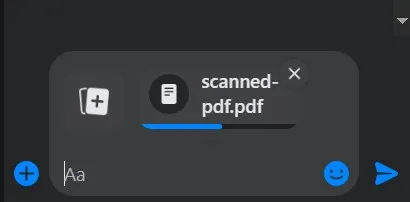
第 6 部分:在 Facebook 發佈 PDF 的常見問題
Q1.您可以在 Facebook 評論中新增附件嗎?
是的,您可以為 Facebook 評論添加媒體附件,包括照片、影片和 GIF。為此,請點擊評論框並尋找下面的小相機和 GIF 圖示。點擊相機可以選擇並添加照片/影片。同樣,點擊 GIF 按鈕可以將 GIF 新增到評論中。
Q2.為什麼無法從 Facebook 下載 PDF?
無法下載 Facebook 上的 PDF 的原因可能有很多,包括:
- 隱私問題不允許您存取該文件
- PDF 連結錯誤或過時
- 與行動應用程式或瀏覽器不相容
Q3.為什麼無法從 Facebook 開啟 PDF?
以下是無法從 Facebook 開啟 PDF 的一些原因:
- 您已在瀏覽器上啟用彈出視窗阻止程式
- PDF 檔案已損壞
- PDF 下載不完整
- 瀏覽器或應用程式相容性問題
總結
透過這份分享 5 種不同方法的完整指南,現在您已經了解如何在 Facebook 上發佈 PDF 的一切。 Facebook 提供了上傳 PDF 的混合選項,例如,允許用於頁面和群組,但不允許用於個人資料。但是,如果您使用 UPDF 來轉換圖像或鏈接,則該過程對您來說將非常簡單。因此,立即下載 UPDF 並嘗試在 Facebook 上發布 PDF。
Windows • macOS • iOS • Android 100% 安全性
 UPDF
UPDF
 Windows
Windows Mac
Mac iPhone/iPad
iPhone/iPad Android
Android UPDF AI 在線
UPDF AI 在線 UPDF 數位簽名
UPDF 數位簽名 PDF 閱讀器
PDF 閱讀器 PDF 文件註釋
PDF 文件註釋 PDF 編輯器
PDF 編輯器 PDF 格式轉換
PDF 格式轉換 建立 PDF
建立 PDF 壓縮 PDF
壓縮 PDF PDF 頁面管理
PDF 頁面管理 合併 PDF
合併 PDF 拆分 PDF
拆分 PDF 裁剪 PDF
裁剪 PDF 刪除頁面
刪除頁面 旋轉頁面
旋轉頁面 PDF 簽名
PDF 簽名 PDF 表單
PDF 表單 PDF 文件對比
PDF 文件對比 PDF 加密
PDF 加密 列印 PDF
列印 PDF 批量處理
批量處理 OCR
OCR UPDF Cloud
UPDF Cloud 關於 UPDF AI
關於 UPDF AI UPDF AI解決方案
UPDF AI解決方案  AI使用者指南
AI使用者指南 UPDF AI常見問題解答
UPDF AI常見問題解答 總結 PDF
總結 PDF 翻譯 PDF
翻譯 PDF 解釋 PDF
解釋 PDF 與 PDF 對話
與 PDF 對話 與圖像對話
與圖像對話 PDF 轉心智圖
PDF 轉心智圖 與 AI 聊天
與 AI 聊天 PDF 轉成 Word
PDF 轉成 Word PDF 轉成 Excel
PDF 轉成 Excel PDF 轉成 PPT
PDF 轉成 PPT 使用者指南
使用者指南 技術規格
技術規格 產品更新日誌
產品更新日誌 常見問題
常見問題 使用技巧
使用技巧 部落格
部落格 UPDF 評論
UPDF 評論 下載中心
下載中心 聯絡我們
聯絡我們